Посмотрим, что получилось в 3D. Для этого нажмем F3. Чтобы посмотреть наше творение со всех сторон, надо нажать правой кнопкой мыши и выбрать орбита.
Построение коттеджа

Построение стен
Открываем ArchiCAD, при этом автоматически запускается ОКНО ПЛАНА ЭТАЖА.
Построим стены. Для этого надо навести курсор мышки на инструмент стена на панели инструментов.
Чтобы задать параметры стены надо нажать на этот значок двойным щелчком мыши. Здесь уже даны параметры стены по умолчанию. Но мы их поменяем: там где форма и расположение - высоту сделаем 2700; текущий относительный этаж и проектный ноль оставим 0; теперь справа: верхняя строчка-это привязка здания, ее мы трогать не будем, оставим ноль, вторая строка-это толщина стены, тоже оставим 640 - нормальная стандартная стенка; там где модель - можно поменять цвет нашей стенки, например, на краску-06 (красный цвет) и нажимаю на значок, объединяющий все три строки где выбираются цвета. Нажимаем ОК.
По умолчанию масштаб у нас 1:100, т. е. в 1мм=0,1м. Как мы видим, наше рабочее полотно в клеточку и это очень удобно. Теперь смотрим на верхнюю панель, там есть также значок СТЕНА, в этой же строчке правее есть 4 значка - геометрические варианты стен, наводим мышку на первый значок, нажимаем на него и удерживаем: появляются еще 4 варианта: просто прямая, зигзаг, прямоугольная и прямоугольная под углом. Выбираем прямоугольную. Теперь наводим стрелочку в уголок какой-нибудь клетки и нажимаем левой кнопкой мышки. Появился крестик - это начало стены. Для удобства это место надо увеличить, т.е. как бы придвинуть к себе для этого просто крутим колесико на мышке. Теперь рисуем квадратик, к примеру, 8*8метров.
Посмотрим, что получилось в 3D. Для этого нажмем F3. Чтобы посмотреть наше творение со всех сторон, надо нажать правой кнопкой мыши и выбрать орбита.
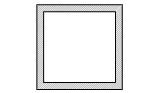

Теперь возвращаемся обратно в ОКНО ПЛАНА ЭТАЖА.